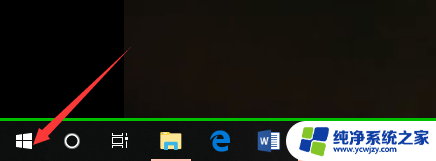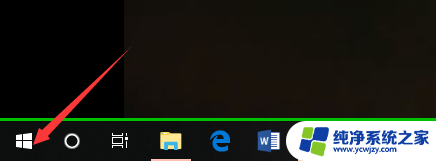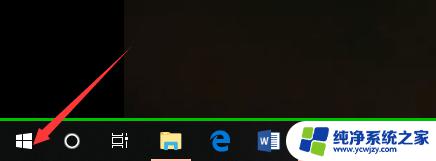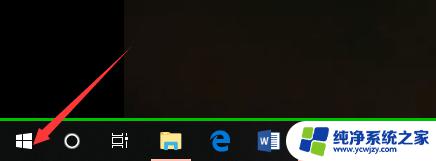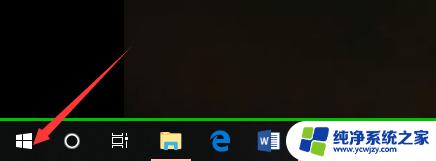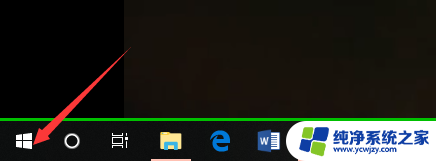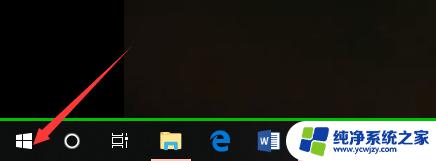电脑怎么查看是windows几 怎么查看电脑系统是Windows几
更新时间:2023-11-19 17:00:11作者:yang
电脑怎么查看是windows几,在如今信息技术飞速发展的时代,电脑已经成为人们日常生活和工作中不可或缺的工具,而对于电脑的操作系统来说,Windows操作系统无疑是最为常见和普及的一种。有时我们会遇到需要确认电脑是哪个版本的Windows系统的情况,这个时候我们可以通过几个简单的方法来查看电脑的系统版本号。
步骤如下:
1.第一步,我们先点击桌面左下方的Windows图标。或者直接按Windows键。
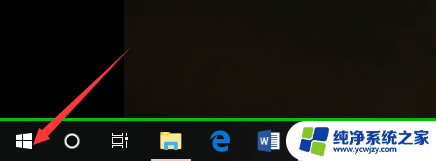
2.然后,我们在如下Windows磁铁界面点击设置图标,进入电脑设置。
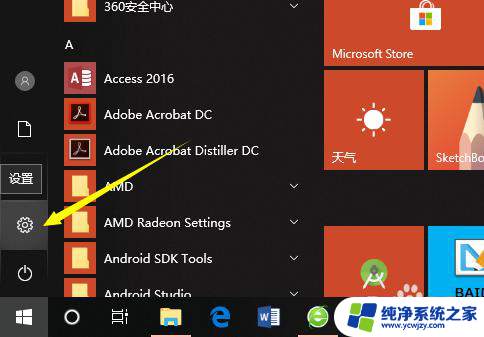
3.在电脑设置界面,点击第一个设置,也就是系统设置。
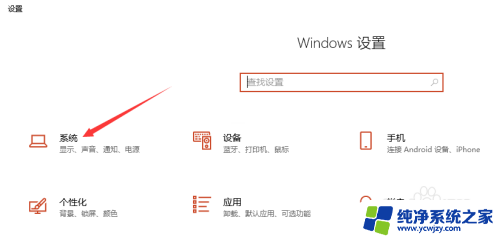
4.然后,在系统设置界面左侧选择栏,我们先点击最后面的一个选项,也就是关于。
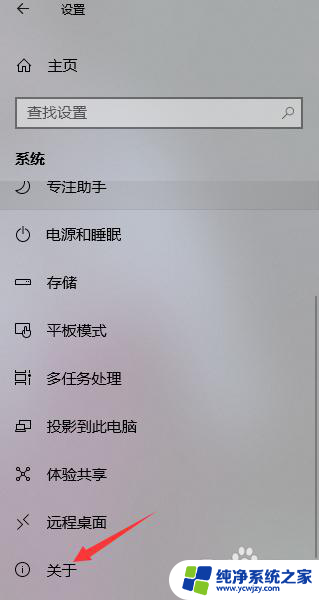
5.这样,在如下界面。我们就可以看到当前的Windows版本了,就可以知道是Windows几了。
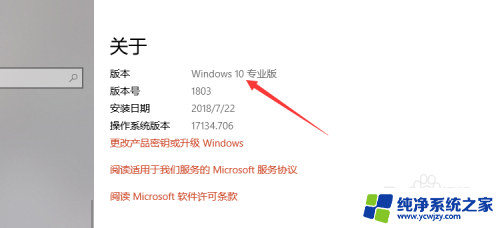
6.其实,我们可以通过电脑系统的一些图标以及一些特征来判断Windows系统。如下。
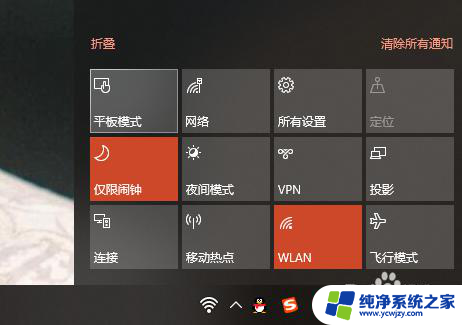
以上是查看电脑操作系统版本的全部内容,如果您需要,可以按照这些步骤进行操作,希望能对您有所帮助。